当电脑系统运行出现卡顿的情况,磁盘碎片比较多,经常容易出现蓝屏等情况的时候,我们可以考虑通过重装系统的方法解决。不过很多网友不知道如何重装系统,最简单的方法就是借助工具在线重装系统了,下面小编就教下大家具体的电脑在线重装系统教程。
具体的方法如下:
1、在电脑上搜索下载小白一键重装系统工具安装并打开,选择在线重装,点选需要安装的系统后安装此系统。(注意在安装前备份好c盘重要资料,关掉电脑上的杀毒软件避免被拦截)
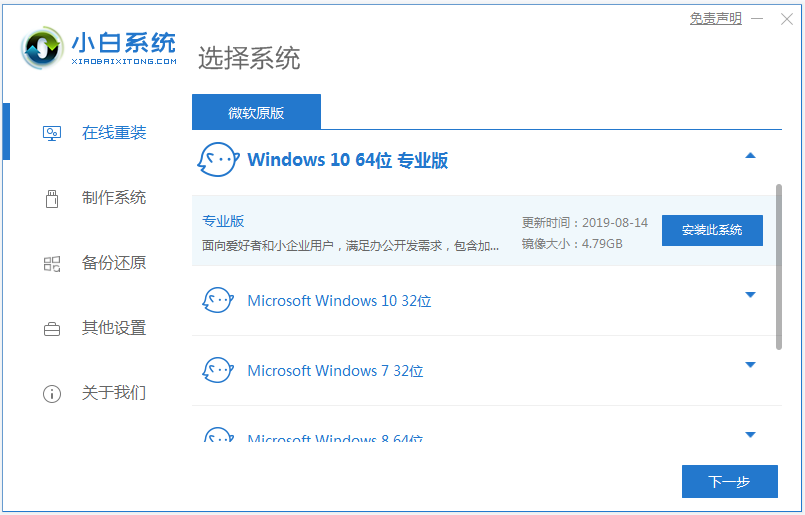
2、软件会自动开始下载系统镜像文件资料等,耐心等待即可。
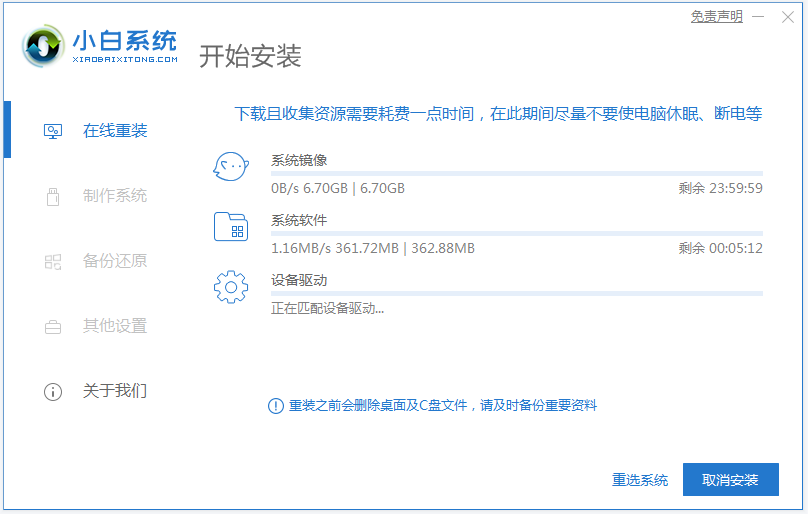
3、当提示部署完成后,选择重启电脑。
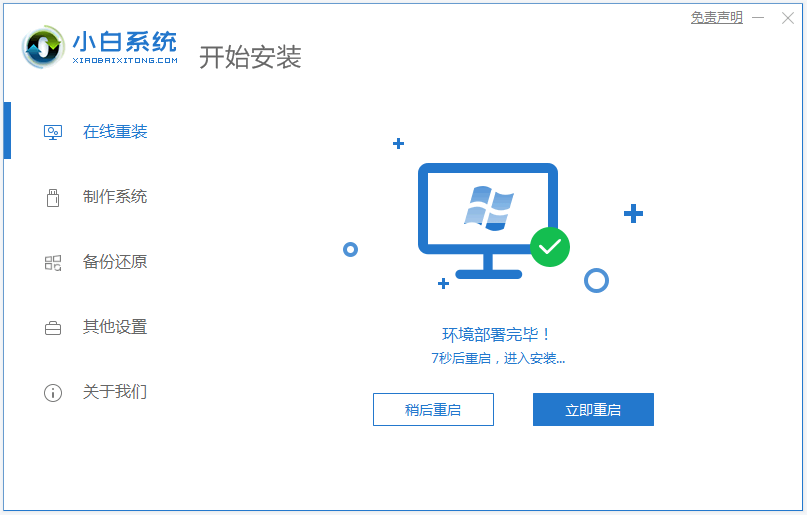
4、电脑重启后进入了开机选项界面,选择xiaobai-pe系统进入。
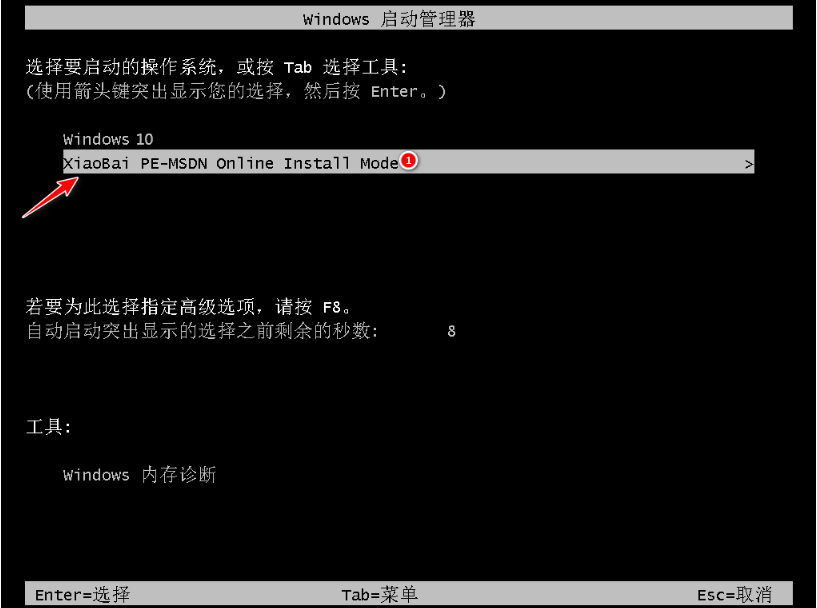
5、进入pe系统后,小白装机工具会自动打开并安装选择的系统,耐心等待即可。
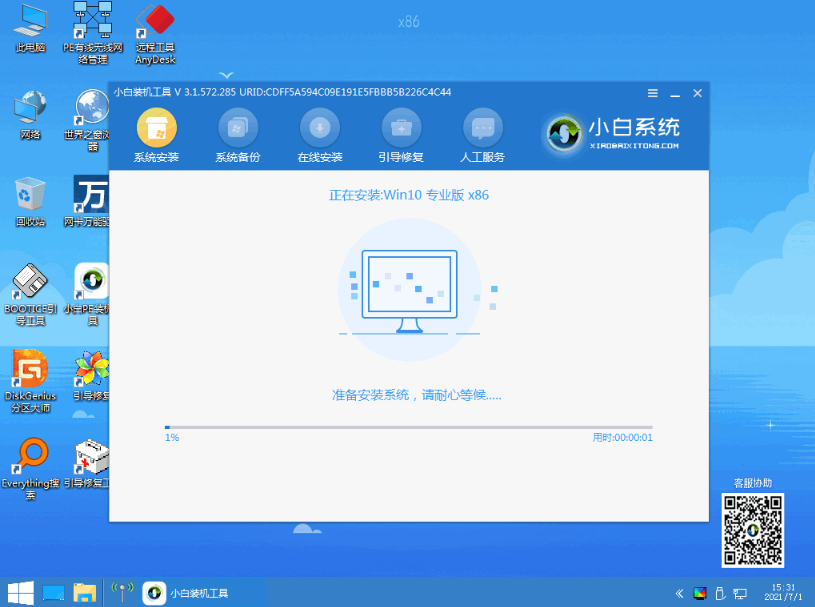
6、安装完成后,点击立即重启。
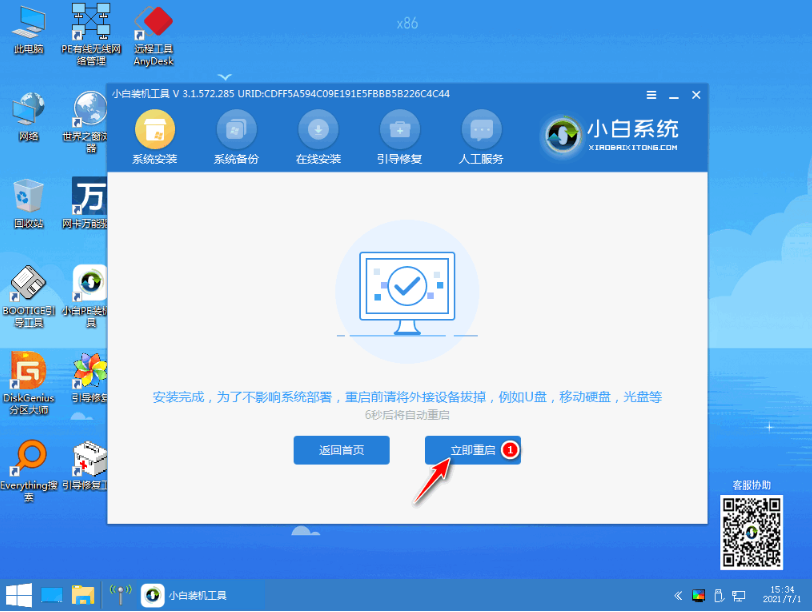
7、期间可能会多次自动重启电脑,等待完全进入到系统桌面即表示安装成功。
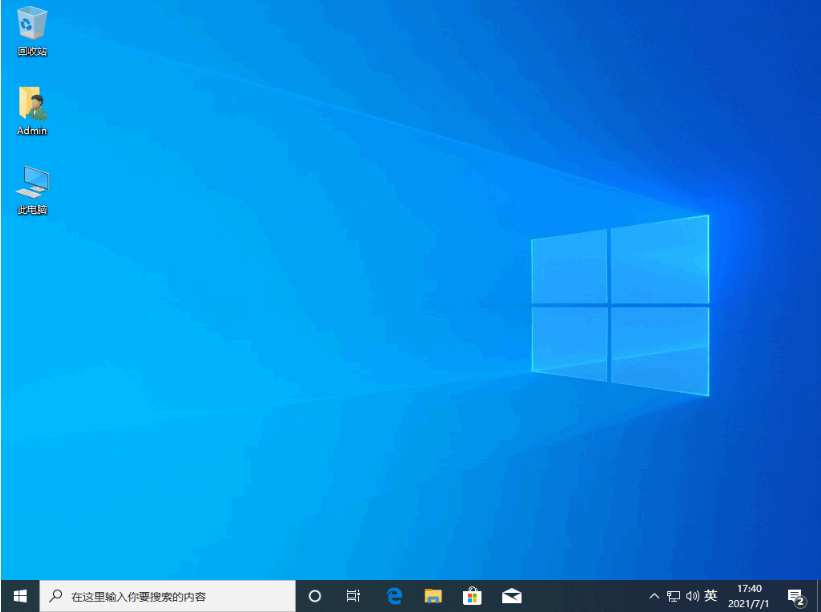
以上便是借助小白工具在线给电脑重装系统教程,操作非常简单,有需要的小伙伴可以参照教程进行操作。
 ae倒放视频的方法教程
ae倒放视频的方法教程
Adobeaftereffects简称为ae,这是一款用于制作视频特效效果的软件,......
阅读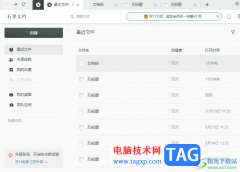 石墨文档让两张图片排放在一行的教程
石墨文档让两张图片排放在一行的教程
石墨文档是一款轻便简洁的在线协作文档办公软件,它支持多人......
阅读 奥奇传说手游重回梦之岛活动怎么玩?
奥奇传说手游重回梦之岛活动怎么玩?
奥奇传说手游重回梦之岛活动怎么玩重回梦之岛全章节通关流程......
阅读 word表格无法自由调整大小的解决教程
word表格无法自由调整大小的解决教程
word软件是由微软公司发布的一款专业文字处理工具,用户一般用......
阅读 word文档设置不打印批注的教程
word文档设置不打印批注的教程
word软件是一款专业的文字处理工具,用户一般用来编写文章、写......
阅读 爱奇艺当前地区版权受限
爱奇艺当前地区版权受限 AIB 专注于新的 Radeon RX 6
AIB 专注于新的 Radeon RX 6 用户已吐槽iPhone X屏幕问题
用户已吐槽iPhone X屏幕问题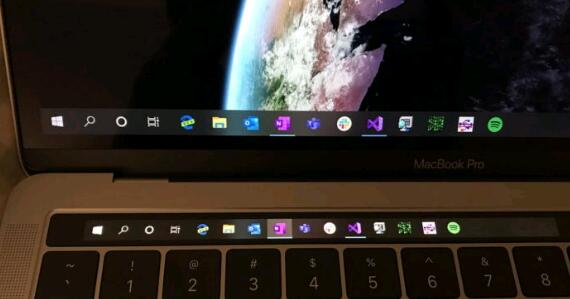 MacBook Pro Touch Bar可用作W
MacBook Pro Touch Bar可用作W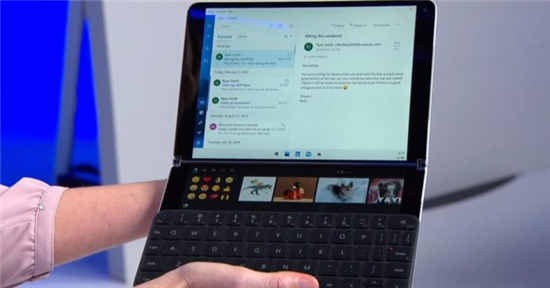 微软的Windows 10X在线出现意
微软的Windows 10X在线出现意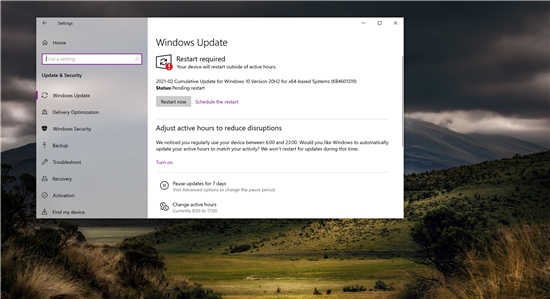 微软默默改进Windows10上的
微软默默改进Windows10上的 zao怎么注销账号?zao换脸
zao怎么注销账号?zao换脸 密码安全,QQ安全,木马防范
密码安全,QQ安全,木马防范 冒险公社罗盘怎么看
冒险公社罗盘怎么看 无悔入华夏怎么解锁其他
无悔入华夏怎么解锁其他 《云顶之弈》S7新版怒翼龙
《云顶之弈》S7新版怒翼龙 i912900k核显相当于什么显卡
i912900k核显相当于什么显卡 小影霸rx580显卡驱动哪个版
小影霸rx580显卡驱动哪个版 台式电脑声卡驱动安装教
台式电脑声卡驱动安装教 u盘装系统无法进入安装界
u盘装系统无法进入安装界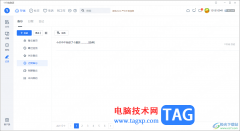 电脑版115网盘添加备忘信
电脑版115网盘添加备忘信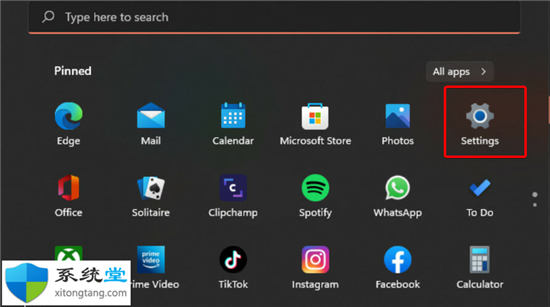 如何在Windows11中将语言栏
如何在Windows11中将语言栏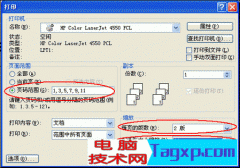 妙用Word设置书籍装订式双
妙用Word设置书籍装订式双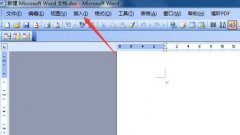 word怎么插入页码-word插入
word怎么插入页码-word插入 重装系统后分辨率不对怎
重装系统后分辨率不对怎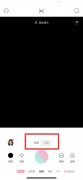 轻颜相机经典和生图的区
轻颜相机经典和生图的区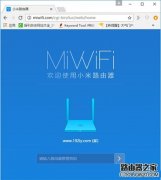 小米路由器192.168.31.1原始
小米路由器192.168.31.1原始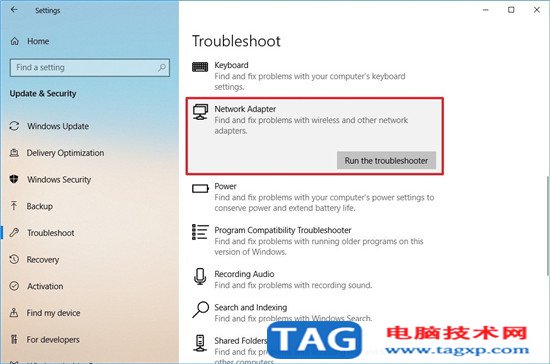 如何在Windows 10版本1909(
如何在Windows 10版本1909(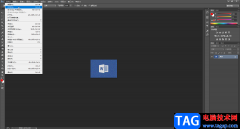
在我们比较熟悉的Word,Excel,PPT等软件中进行办公时我们可以根据自己的实际需要设置视图比例。如果有需要,在AdobePhotoshop这款图片处理软件中我们也可以放大或缩小视图,比如有时候我们需...
次阅读

一些设计专业的小伙伴们,在日常生活中有时候会需要使用一款可以制作CAD图纸的软件,目前很火热的一款CAD编辑软件就是中望CAD,这款软件带给大家非常丰富的制作工具,在制作图纸方面是非...
次阅读

WPS演示文稿是一款非常受欢迎的软件,很多小伙伴在需要编辑和制作幻灯片时都会首选使用该软件。如果我们希望将原本横排的文字内容变成竖排的效果,小伙伴们知道具体该如何进行操作吗,...
次阅读
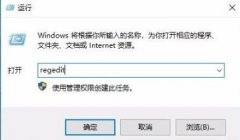
在win7系统中运行2014cad的时候许多小伙伴都弹出了致命错误的弹框提示,而导致无法进行操作下去,今天就专为你们带来了解决的方法,一起来看看吧。...
次阅读
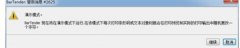
当前不少网友反映,自己操作BarTender时出现演示模式的警告消息,那么要想该彻底告别演示模式的警告消息,我们应该如何操作呢?下面就来看看BarTender彻底告别演示模式的警告消息的操作教程...
次阅读

很多朋友还不熟悉C4D创建面封顶的相关操作,而下面笔者就专门讲述一下C4D创建面封顶的详细步骤,希望对你们有所帮助哦。...
次阅读
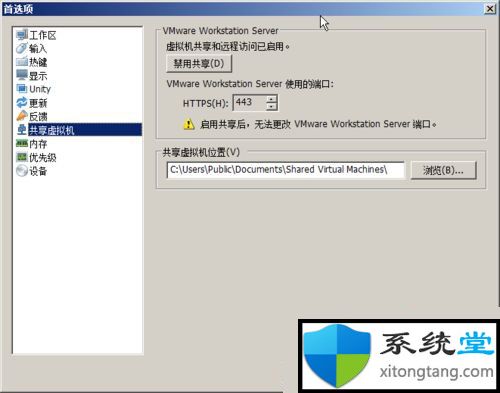
VMware Workstation是一款功能强大的桌面虚拟计算机软件。如果你需要一款虚拟机产品的话,不妨下载VMware Workstation试试看吧,希望你喜欢。有用户在安装使用虚拟机后,发现...
次阅读
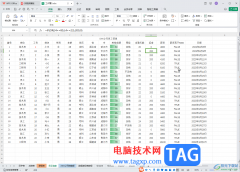
WPS演示文稿是一款非常好用的办公类软件,其中的功能非常丰富且强大,很多小伙伴都在使用。如果我们需要在电脑版WPS文档中根据数据大小更改颜色,小伙伴们知道具体该如何进行操作吗,其...
次阅读
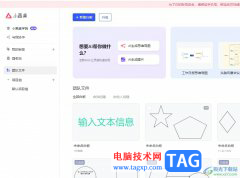
作为一款非常好用的在线协作白板软件,小画桌可以在任何时间、任何地点、任何场景下进行,让创作更自由,再加上小画桌软件中的功能是很丰富的,能够满足用户在头脑风暴、在线会议或是...
次阅读

共享标签页是win7文件夹属性中非常重要的部分,它能够让用户与其他局域网中的用户共享文件夹内容,但是有朋友反映遇到了文件夹属性中没有共享标签页了,这时候我们就需要在服务和组策...
次阅读
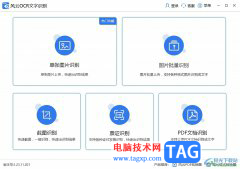
风云OCR文字识别是一款图片或各种扫描件中的文字识别成可编辑文字的软件,它拥有着丰富的功能,不仅可以把图片进行上传,提取其中的文字内容,还可以在软件外进行屏幕截图来进行文字扫...
次阅读
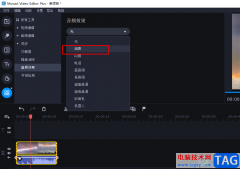
很多小伙伴之所以会选择使用movavivideoeditorplus软件来作为编辑视频的工具,是因为movavivideoeditorplus中的功能十分的丰富,并且操作方法简单,我们只需要上传视频文件,直接双击文件就能将其添...
次阅读
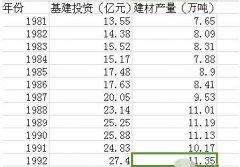
还不会生成散点图?最近有刚刚使用EViews软件的朋友表示不了解,而今天笔者就为大家讲述EViews生成散点图的详细步骤,有需要的朋友快来看看吧。...
次阅读
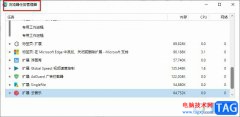
Edge浏览器是一款便捷浏览器,在这款浏览器中,我们可以进行各种个性化设置,例如更改浏览器的主题、字体、缩放大小等。有的小伙伴在使用Edge浏览器的过程中想要将某些不需要的浏览器进...
次阅读
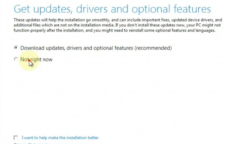
微软windows11是一款由微软全新打造推出的系统,有不说使用Windows7的用户想要升级win11新版体验一下,还如何操作呢?那么今天小编就讲解Windows7升级win11操作方法哦,希望能够帮助到大家呢。...
次阅读